金額・院内商品情報を一括で登録する
更新日:2024年09月26日
あらかじめ用意したcsv/tsvファイルのデータを元に、金額・院内商品情報を一括登録することが可能です。
金額・院内商品一括登録インポートヘッダー.csvをダウンロードし、そのファイルを利用し必須項目などの情報を登録します。
登録したcsvファイルを一括でインポートすることで大量の院内商品と金額情報をシステムへ一括登録します。
1 ー 一括登録用のデータを用意する
下記の例に合わせて金額・院内商品情報データを作成してください
【重要】
1.必須項目は必ず入力してくだい(商品ID、卸業者ID、入数、入数単位、個数単位、購買価格)
2. IDなどの数値が正しく表示されるように、Excel等の機能(文字列など)を使用して下さい。
3. ヘッダーはデータインポート後に削除してください
4. csvファイルで保存を行ってください

| 商品ID | 卸業者ID | 卸業者管理コード | 不使用フラグ | ロット情報入力必須フラグ | 医事ラベル発行フラグ | 単価 | 測定機器名 | 入数 | 入数単位 | 個数単位 | 購買価格 | 特記事項 |
|---|---|---|---|---|---|---|---|---|---|---|---|---|
| itemBulk_0000000110 | 20101 | 0 | 0 | 10 | 200 | 本 | 箱 | 5000 | ||||
| itemBulk_0000000111 | 20102 | 1 | 1 | 100 | 100 | 本 | 箱 | 40000 | ||||
| itemBulk_0000000112 | 20101 | 1 | 0 | 100 | 本 | 箱 | 800 |
| 項目 | 入力例 | 悪い例 | 注意事項 | |
|---|---|---|---|---|
| 1. 商品ID | 必須 | itemBulk_0000000111 | 数字・記号・アルファベット 商品管理画面からご確認ください | |
| 2. 卸業者ID | 必須 | 20101 | 数字・記号・アルファベット 卸業者管理画面からご確認ください | |
| 3. 卸業者管理コード | 全角64文字以内 | |||
| 4. 不使用フラグ | 0:使用中 1:不使用 | |||
| 5. ロット情報入力必須フラグ | 必須 | 0 | 0:いいえ 1:はい | |
| 6. 医事ラベル発行フラグ | 必須 | 0 | 0:いいえ 1:はい | |
| 7. 単価 | 200 | 実数 | ||
| 8. 測定機器名 | 全角64文字以内 | |||
| 9. 入数 | 必須 | 100 | 整数 | |
| 10. 入数単位 | 必須 | 本 | 全角16文字以内 | |
| 11. 個数単位 | 必須 | 箱 | 全角16文字以内 | |
| 12. 購買価格 | 必須 | 5000 | 実数 | |
| 13. 特記事項 | 全角256文字以内 |
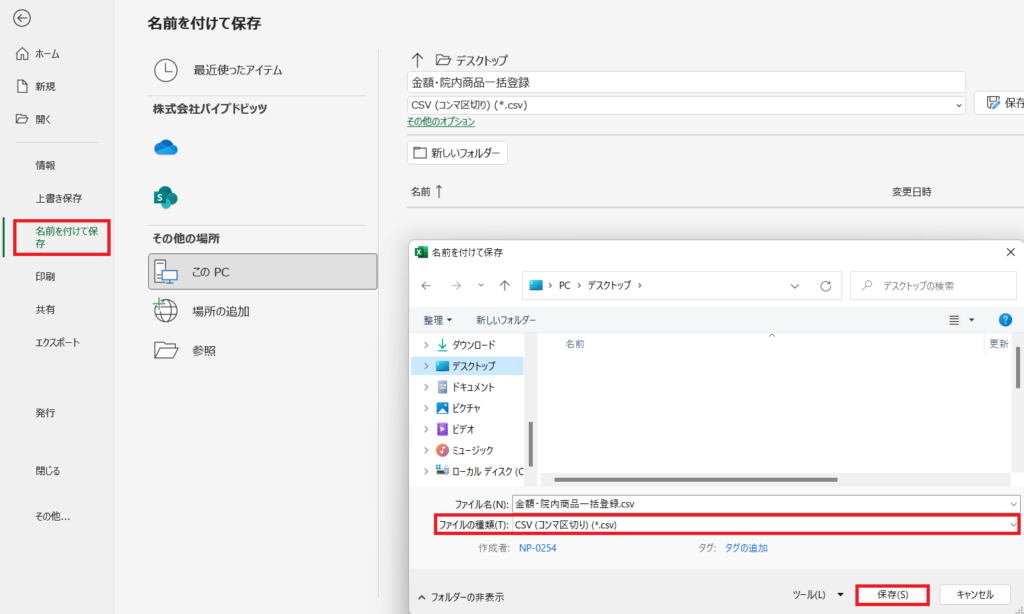
データの作成が完了したら 金額・院内商品一括登録 からインポート作業を行ってください
2 ー 金額情報一括登録・更新画面を開く
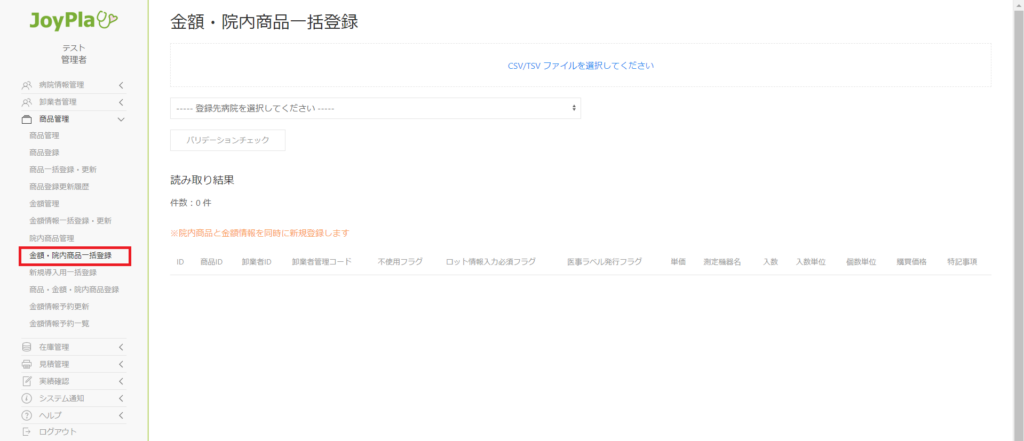
3 ー 登録先の病院を選択してください
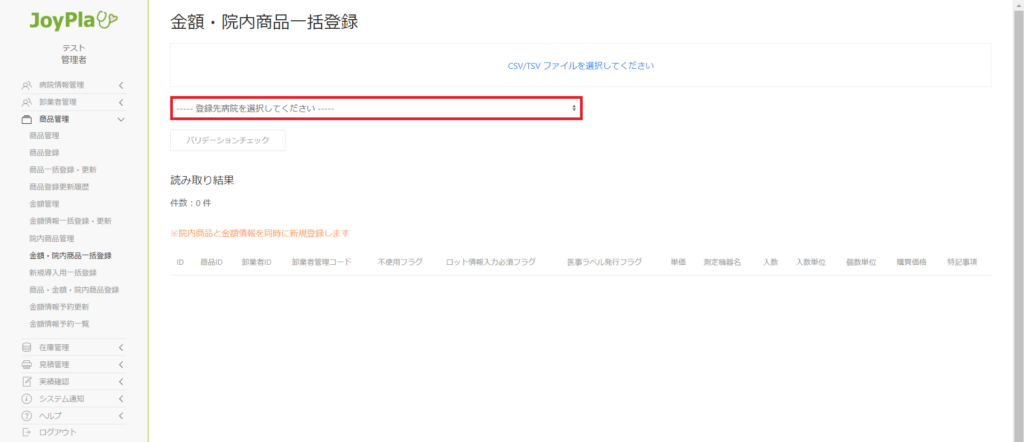
4 ー 作成したデータのインポートを行う
① CSV/TSV ファイルを選択してくださいをクリックする
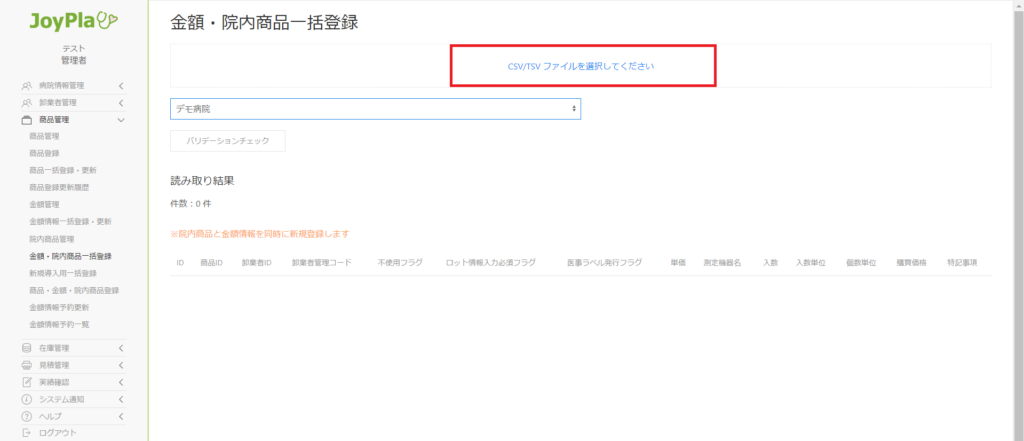
② 作成したデータを開く
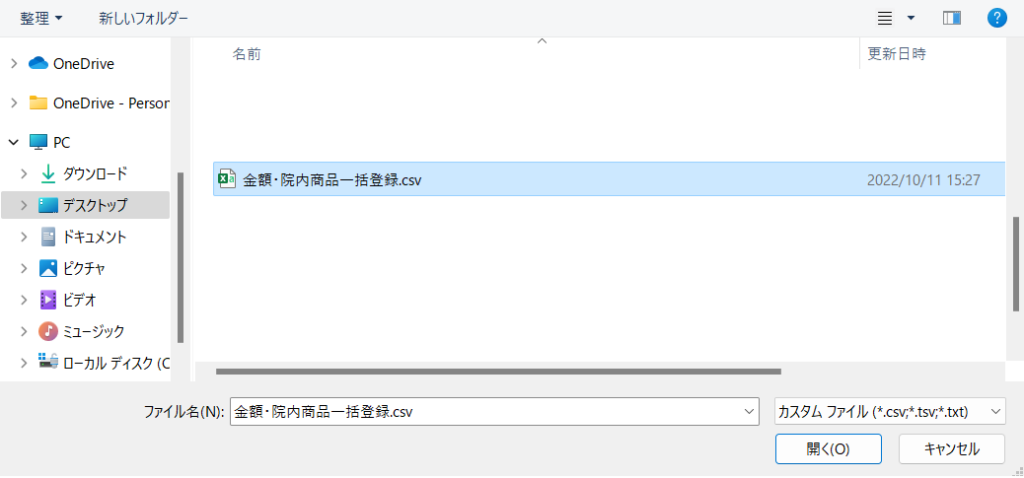
5 ー ヘッダーを削除する
削除をクリックする
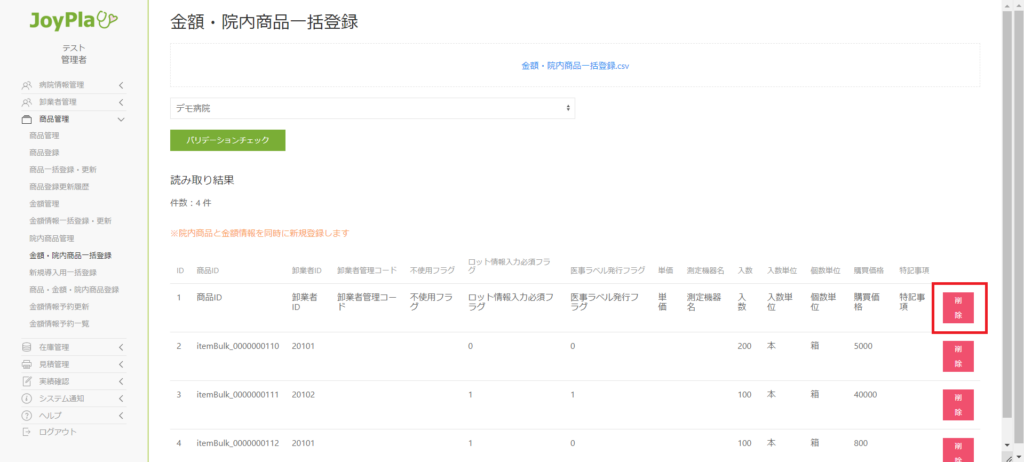
6 ー バリデーションチェックを行う
バリデーションチェックをクリックする
データに問題がなければ確認を行い登録へ進む
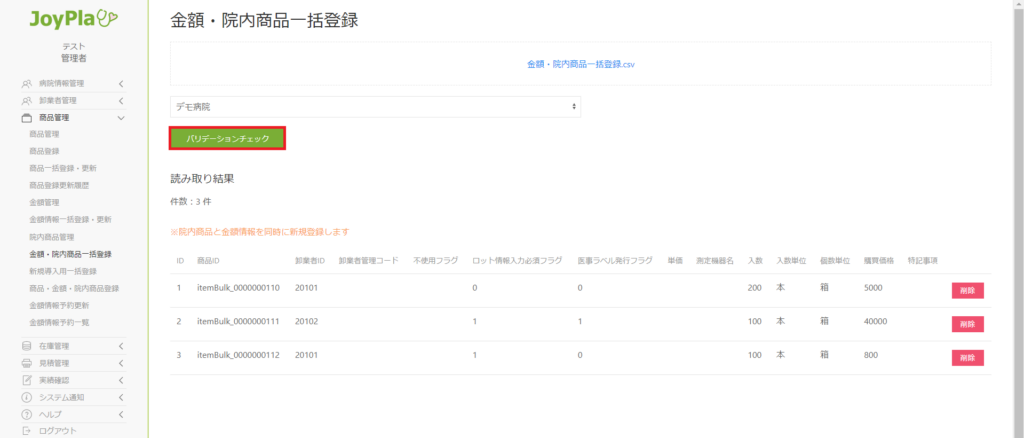
7 ー 登録をする
① 登録・更新実行をクリックする
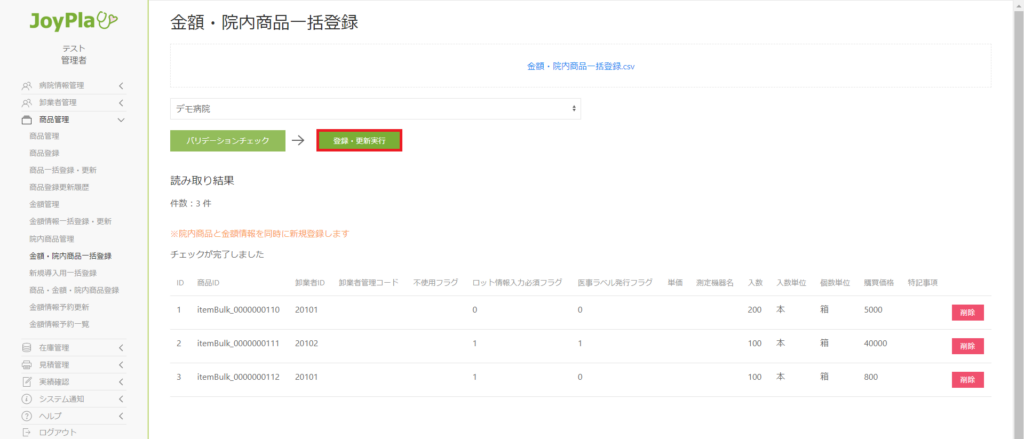
② OKをクリックする
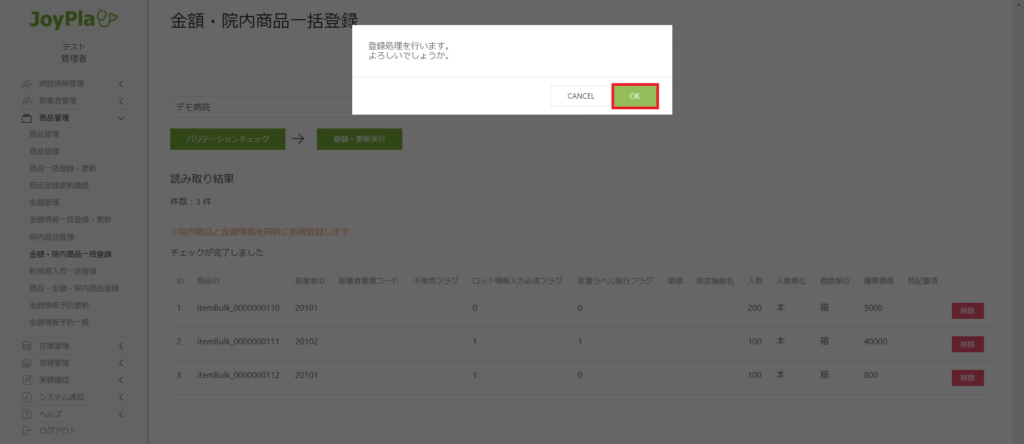

院内商品と金額情報の一括登録が完了します。
